Vuoi più giochi sul tuo dispositivo portatile? Scopriamo come ottenere Xbox Game Pass su Steam Deck.
Non possiamo mai avere abbastanza giochi, giusto? Voglio dire, probabilmente avremmo potuto averne abbastanza se quel numero fosse infinito. E non esiste un servizio migliore per avere tanti fantastici titoli pronti per essere giocati rispetto a quello di Microsoft. Ma cosa succede se vuoi portarlo con te in viaggio? Scopriamo tutto su come ottenere Xbox Game Pass su Steam Deck.
Il servizio Microsoft ha offerto ai suoi utenti fantastici giochi sin dal primo giorno, con i giocatori che speculano su titoli futuri come Dead Space Remake o NFS Unbound.
Con quel tesoro di giochi , non c’è da meravigliarsi che vogliamo portarlo con noi ovunque. Quindi scopriamo come ottenere Xbox Game Pass su Steam Deck.
Come ottenere Xbox Game Pass su Steam Deck
Anche se non puoi installare direttamente i giochi Game Pass su Steam Deck, puoi utilizzare la console per installare l’app. Questo non è un processo semplice e richiede un po’di armeggiare con la tua console, quindi fai attenzione se non sei sicuro di quello che stai facendo.
Installazione di Microsoft Edge su Steam Deck
Prima di tutto, dobbiamo installare il browser Edge:
Tieni premuto il pulsante di accensione di Steam Deck per accedere alla modalità desktop e seleziona”Passa al desktop”; apri l’app store di Discover (icona della borsa della spesa) e cerca per Microsoft Edge. Fai clic su”Installa”una volta che viene visualizzato nei risultati della ricerca;Premi di nuovo avvia e passa a”Internet”;Fai clic con il pulsante destro del mouse su Edge e seleziona”Aggiungi a Steam”;Vai di nuovo all’Avvio applicazioni, quindi a”Sistema”,”Konsole”. Fa apparire un prompt dei comandi, premi Steam + X per usare la tastiera e digita:”flatpak–user override–filesystem=/run/udev:ro com.microsoft.Edge”.
Questo comando consente a Microsoft Edge di accedere ai controller.
Configurazione di Xbox Cloud Gaming su Steam Deck
Avvia di nuovo Steam in modalità desktop e trova Microsoft Edge nella libreria. Ora lo configureremo per visualizzare la pagina di accesso Xbox:
Fai clic con il pulsante destro del mouse su Edge e seleziona”Proprietà”;Vai alla casella Opzioni di avvio;Aggiungi quanto segue così com’è:”–window-size=1024 ,640–force-device-scale-factor=1.25–device-scale-factor=1.25–kiosk “https://www.xbox.com/play”
Ora, non appena apriamo il browser verremo reindirizzati alla pagina.
Imposta il layout del controller
Non resta che configurare i controller, quindi torniamo al nostro collegamento Edge e procediamo come segue:
Fai clic con il pulsante destro del mouse e seleziona”Gestisci”,”Layout controller”e”Sfoglia configurazioni”;Vai a”Modelli”e seleziona”Gamepad con mouse trackpad”;Vai a Applica configurazione;Seleziona Fatto.
Ora sei pronto per goderti i tuoi giochi Xbox Pass in streaming. Non sarà una soluzione perfetta e dovrai utilizzare un WiFi decente vicino a te, ma funziona in modo efficiente.
“TNGD”è supportato dal suo pubblico. Quando acquisti tramite link sul nostro sito, potremmo guadagnare una commissione di affiliazione. Ulteriori informazioni. Cerchi prodotti specifici? Visita Stockinformer.co.uk /stockinformer.com.